Page 286 of 384
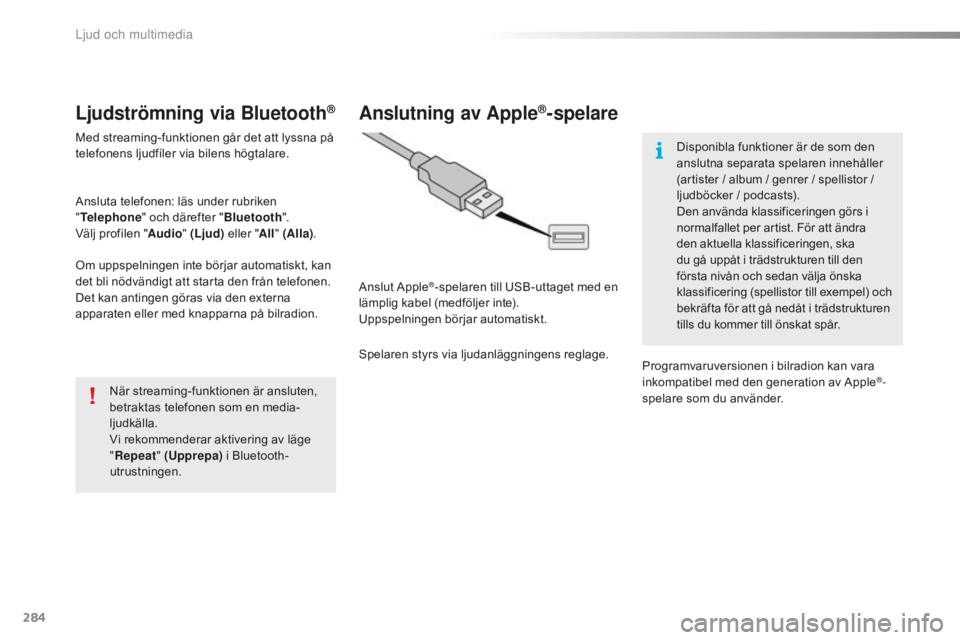
284
C5_sv_Chap11b_SMEGplus_ed01-2015
Ljudströmning via Bluetooth®
Med streaming-funktionen går det att lyssna på
telefonens ljudfiler via bilens högtalare.
Ansluta telefonen: läs under rubriken
"Telephone " och därefter " Bluetooth".
Välj profilen " Audio" (Ljud) eller "All" (Alla) .
Om uppspelningen inte börjar automatiskt, kan
det bli nödvändigt att starta den från telefonen.
Det kan antingen göras via den externa
apparaten eller med knapparna på bilradion.
När streaming-funktionen är ansluten,
betraktas telefonen som en media-
ljudkälla.
Vi rekommenderar aktivering av läge
"Repeat " (Upprepa) i Bluetooth-
utrustningen.
Anslutning av Apple®-spelare
Anslut Apple®-spelaren till USB-uttaget med en
lämplig kabel (medföljer inte).
Uppspelningen börjar automatiskt.
Spelaren styrs via ljudanläggningens reglage. Disponibla funktioner är de som den
anslutna separata spelaren innehåller
(artister / album / genrer / spellistor /
ljudböcker / podcasts).
Den använda klassificeringen görs i
normalfallet per artist. För att ändra
den aktuella klassificeringen, ska
du gå uppåt i trädstrukturen till den
första nivån och sedan välja önska
klassificering (spellistor till exempel) och
bekräfta för att gå nedåt i trädstrukturen
tills du kommer till önskat spår.
Programvaruversionen i bilradion kan vara
inkompatibel med den generation av Apple
®-
spelare som du använder.
Ljud och multimedia
Page 297 of 384
295
C5_sv_Chap11b_SMEGplus_ed01-2015
Internet browser
Identifieringen av Internet-navigationen via din
smartphone sker med hjälp av standarden Dial-
Up Networking (DUN).Tryck på "
Internet browser " för att
öppna webbläsarens startsida. Först
ska du ansluta din smartphone via
Bluetooth, alternativet "Internet", se
avsnittet " Telephone ".
Vissa av den nya generationens
smartphones fungerar inte med denna
standard. Tryck på Internet
för att öppna första
sidan.
.
Ljud och multimedia
Page 298 of 384
296
C5_sv_Chap11b_SMEGplus_ed01-2015
Nivå 1Nivå 2Nivå 3
Information om förbrukning
Internet
Anslutning Wifi-nätverkBluetooth (utrustning)
Ljud och multimedia
Page 299 of 384
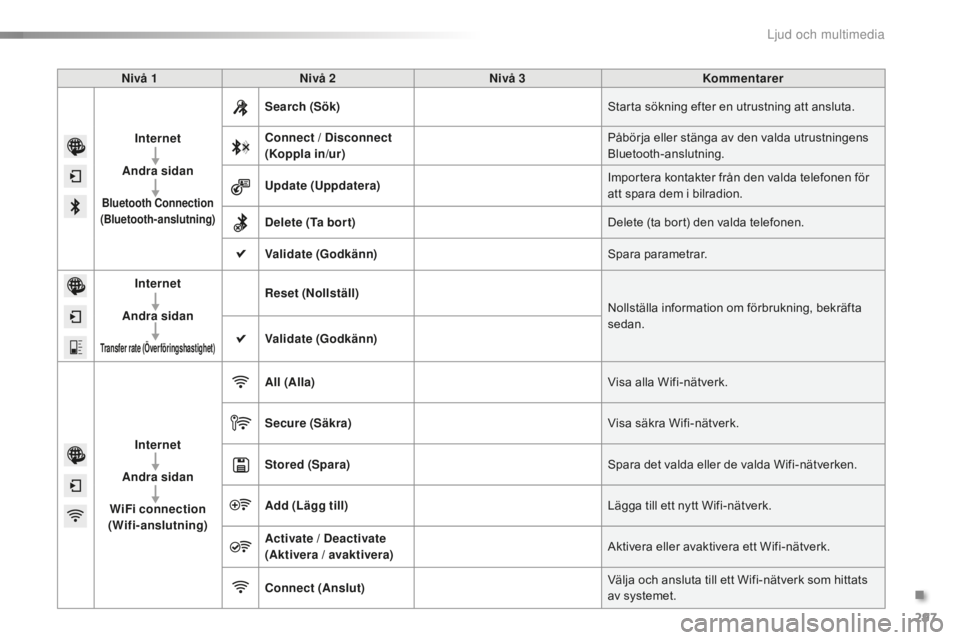
297
C5_sv_Chap11b_SMEGplus_ed01-2015
Nivå 1Nivå 2 Nivå 3 Kommentarer
Internet
Andra sidan
Bluetooth Connection
(Bluetooth-anslutning)
Search (Sök) Starta sökning efter en utrustning att ansluta.
Connect / Disconnect
(Koppla in/ur) Påbörja eller stänga av den valda utrustningens
Bluetooth-anslutning.
Update (Uppdatera) Importera kontakter från den valda telefonen för
att spara dem i bilradion.
Delete (Ta bor t) Delete (ta bort) den valda telefonen.
Validate (Godkänn) Spara parametrar.
Internet
Andra sidan
Transfer rate (Överföringshastighet)
Reset (Nollställ)
Nollställa information om förbrukning, bekräfta
sedan.
Validate (Godkänn)
Internet
Andra sidan
WiFi connection
(Wifi-anslutning) All (Alla)
Visa alla Wifi-nätverk.
Secure (Säkra) Visa säkra Wifi-nätverk.
Stored (Spara) Spara det valda eller de valda Wifi-nätverken.
Add (Lägg till) Lägga till ett nytt Wifi-nätverk.
Activate / Deactivate
(Aktivera / avaktivera) Aktivera eller avaktivera ett Wifi-nätverk.
Connect (Anslut) Välja och ansluta till ett Wifi-nätverk som hittats
av systemet.
.
Ljud och multimedia
Page 301 of 384
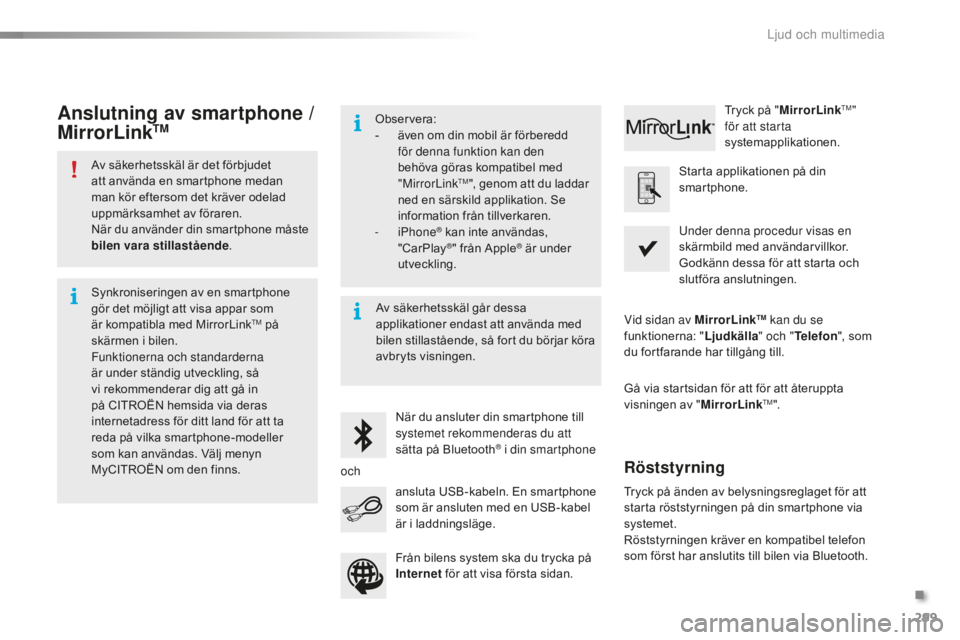
299
C5_sv_Chap11b_SMEGplus_ed01-2015
Av säkerhetsskäl är det förbjudet
att använda en smartphone medan
man kör eftersom det kräver odelad
uppmärksamhet av föraren.
När du använder din smartphone måste
bilen vara stillastående.
Synkroniseringen av en smartphone
gör det möjligt att visa appar som
är kompatibla med MirrorLink
tM på
skärmen i bilen.
Funktionerna och standarderna
är under ständig utveckling, så
vi rekommenderar dig att gå in
på CITROËN hemsida via deras
internetadress för ditt land för att ta
reda på vilka smartphone-modeller
som kan användas. Välj menyn
MyCITROËN om den finns. Observera:
-
ä
ven om din mobil är förberedd
för denna funktion kan den
behöva göras kompatibel med
"MirrorLink
tM", genom att du laddar
ned en särskild applikation. Se
information från tillverkaren.
-
iPhone
® kan inte användas,
"CarPlay®" från Apple® är under
utveckling.
När du ansluter din smartphone till
systemet rekommenderas du att
sätta på Bluetooth
® i din smartphone Starta applikationen på din
smartphone.
Gå via startsidan för att för att återuppta
visningen av " MirrorLink
tM".
un
der denna procedur visas en
skärmbild med användarvillkor.
Godkänn dessa för att starta och
slutföra anslutningen.
ansluta USB-kabeln. En smartphone
som är ansluten med en USB-kabel
är i laddningsläge. Tryck på "
MirrorLink
tM"
för att starta
systemapplikationen.
Vid sidan av MirrorLink
TM kan du se
funktionerna: " Ljudkälla" och "Telefon ", som
du fortfarande har tillgång till.
Anslutning av smartphone /
MirrorLinkTM
Tryck på änden av belysningsreglaget för att
starta röststyrningen på din smartphone via
systemet.
Röststyrningen kräver en kompatibel telefon
som först har anslutits till bilen via Bluetooth.
Röststyrning
Av säkerhetsskäl går dessa
applikationer endast att använda med
bilen stillastående, så fort du börjar köra
avbryts visningen.
och Från bilens system ska du trycka på
Internet för att visa första sidan.
.
Ljud och multimedia
Page 304 of 384
302
C5_sv_Chap11b_SMEGplus_ed01-2015
Bluetooth (utrustning)
Telephone Options (Telefonalternativ)
Upptäckta utrustningarTelephone connection (Telefon anslutning)
Nivå 1 Nivå 2Nivå 3
Ljud och multimedia
Page 305 of 384
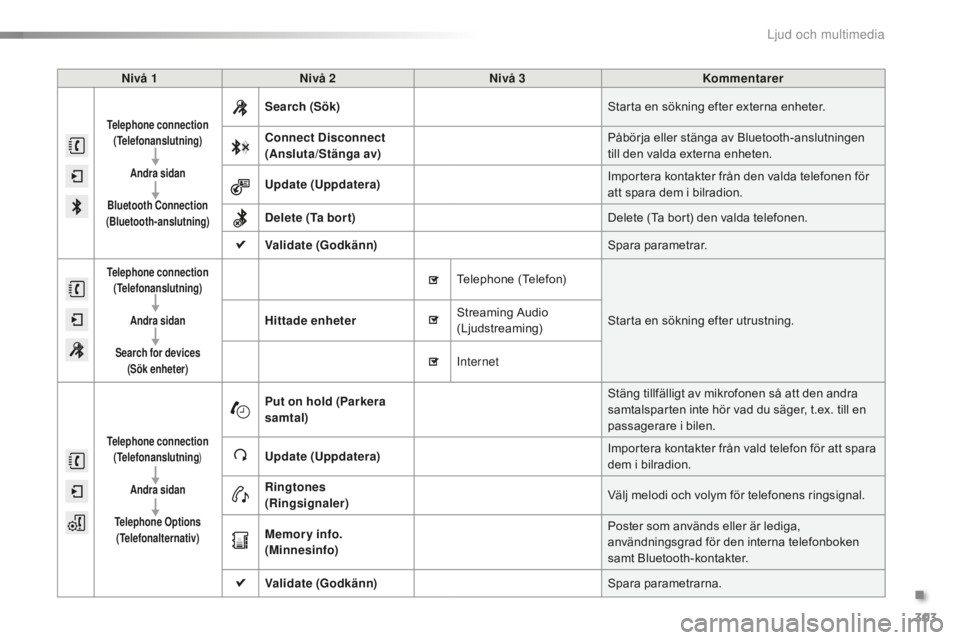
303
C5_sv_Chap11b_SMEGplus_ed01-2015
Nivå 1Nivå 2 Nivå 3 Kommentarer
Telephone connection
(Telefonanslutning)
Andra sidan
Bluetooth Connection
(Bluetooth-anslutning)
Search (Sök) Starta en sökning efter externa enheter.
Connect Disconnect
(Ansluta/Stänga av) Påbörja eller stänga av Bluetooth-anslutningen
till den valda externa enheten.
Update (Uppdatera) Importera kontakter från den valda telefonen för
att spara dem i bilradion.
Delete (Ta bor t) Delete (Ta bort) den valda telefonen.
Validate (Godkänn) Spara parametrar.
Telephone connection
(Telefonanslutning)
Andra sidan
Search for devices
(Sök enheter)
Hittade enheter Telephone (Telefon)
Starta en sökning efter utrustning.
Streaming Audio
(Ljudstreaming)
Internet
Telephone connection
(Telefonanslutning )
Andra sidan
Telephone Options
(Telefonalternativ)
Put on hold (Parkera
samtal) Stäng tillfälligt av mikrofonen så att den andra
samtalsparten inte hör vad du säger, t.ex. till en
passagerare i bilen.
Update (Uppdatera) Importera kontakter från vald telefon för att spara
dem i bilradion.
Ringtones
(Ringsignaler) Välj melodi och volym för telefonens ringsignal.
Memor y info.
(Minnesinfo) Poster som används eller är lediga,
användningsgrad för den interna telefonboken
samt Bluetooth-kontakter.
Validate (Godkänn) Spara parametrarna.
.
Ljud och multimedia
Page 306 of 384
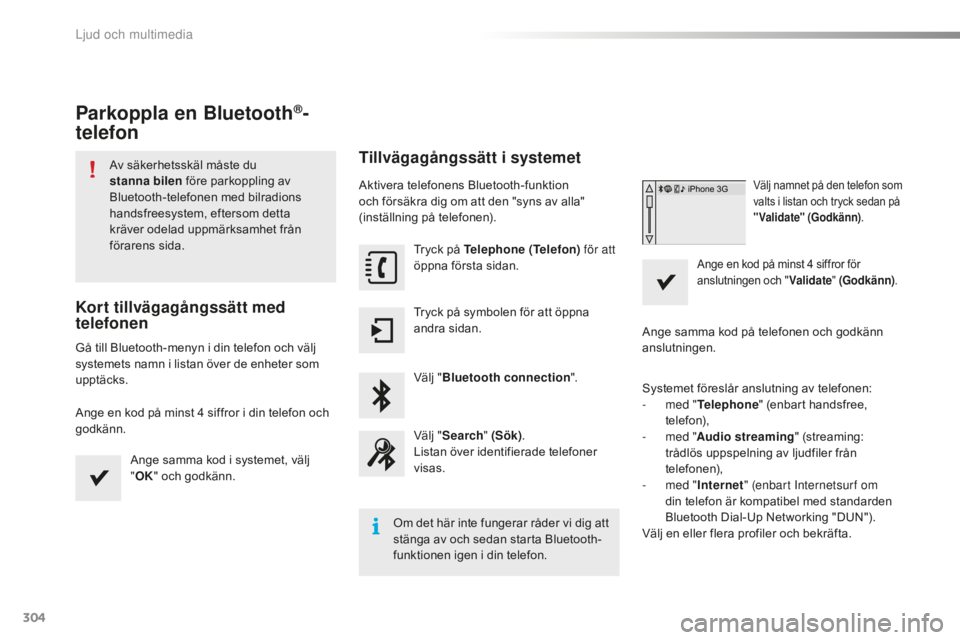
304
C5_sv_Chap11b_SMEGplus_ed01-2015
Parkoppla en Bluetooth®-
telefon
Av säkerhetsskäl måste du
stanna bilen före parkoppling av
Bluetooth-telefonen med bilradions
handsfreesystem, eftersom detta
kräver odelad uppmärksamhet från
förarens sida.
Kort tillvägagångssätt med
telefonen
Gå till Bluetooth-menyn i din telefon och välj
systemets namn i listan över de enheter som
upptäcks.
Ange en kod på minst 4
siffror i din telefon och
godkänn.
Ange samma kod i systemet, välj
"OK " och godkänn.
Tillvägagångssätt i systemet
Aktivera telefonens Bluetooth-funktion
och försäkra dig om att den "syns av alla"
(inställning på telefonen).
Tryck på Telephone (Telefon) för att
öppna första sidan.
Tryck på symbolen för att öppna
andra sidan.
Välj " Bluetooth connection ".
Välj " Search " (Sök).
Listan över identifierade telefoner
visas.
Om det här inte fungerar råder vi dig att
stänga av och sedan starta Bluetooth-
funktionen igen i din telefon.Välj namnet på den telefon som
valts i listan och tryck sedan på
"Validate" (Godkänn) .
Ange en kod på minst 4 siffror för
a nslutningen och " Validate" (Godkänn) .
Ange samma kod på telefonen och godkänn
anslutningen.
Systemet föreslår anslutning av telefonen:
-
m
ed "Telephone " (enbart handsfree,
telefon),
-
m
ed "Audio streaming " (streaming:
trådlös uppspelning av ljudfiler från
telefonen),
-
m
ed "Internet " (enbart Internetsur f om
din telefon är kompatibel med standarden
Bluetooth Dial-Up Networking "DUN").
Välj en eller flera profiler och bekräfta.
Ljud och multimedia